Időnként érdemes egy adott feladatot óránként egyszer végrehajtania. Ez rendkívül nehéz feladat lehet a felhasználó számára, ha a feladatot manuálisan kell végrehajtani, mivel a felhasználónak óránként rendelkezésre kell állnia a feladat végrehajtásához. Ha a feladat rendkívül kritikus és a felhasználó valahogy hiányolja az időt a végrehajtására, ez súlyos következményekkel járhat.
A Crontab munkaütemezője áldás lehet ilyen helyzetekben. A Crontab segítségével felvehet feladatokat a Crontab fájlba, amelyeket meghatározott időpontban feladatként kell végrehajtani. Ez a cikk megmutatja, hogyan lehet ütemezni egy Crontab-feladatot óránként egyszer a Linux Mint 20-ban.
Módszer a Crontab-munka ütemezésére óránként
A crontab job óránkénti előfordulásának ütemezéséhez a Linux Mint 20 alkalmazásban hajtsa végre az alábbi lépéseket.
1. lépés: Hozzon létre egy feladatot az ütemezéshez Crontab Jobként
Először meghatározunk egy feladatot, amelyet óránként egyszer Crontab-feladatként szeretnénk futtatni. Ez a feladat a biztonsági mentés létrehozásától az egyszerű bash szkript futtatásáig bármi lehet. Ebben a példában létrehozunk egy bash szkriptet, amely óránként fut. Létrehozunk egy bash fájlt a saját könyvtárunkban, és hozzáadunk egy szkriptet egy véletlenszerű üzenet nyomtatásához a terminálban ebben a bash fájlban, amint az a következő képen látható. Ezután egyszerűen elmentjük és bezárjuk a fájlt. Meghatározzuk a feladatot úgy, hogy ezt a bash szkriptet óránként futtassuk.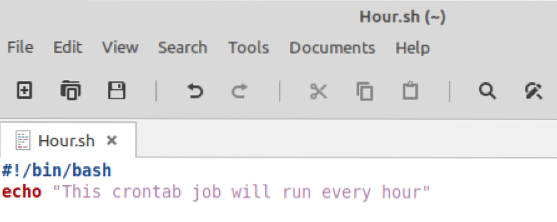
2. lépés: Indítsa el a Crontab Service szolgáltatást
Amint az alábbi képernyőképen látható, egy új terminálablakot indítottunk el, mielőtt elindítanánk az új crontab szolgáltatást.
Mielőtt ezt a szkriptet jobként hozzáadnánk a Crontab fájlhoz, először el kell indítanunk a Crontab szolgáltatást, amely a következő parancs végrehajtásával hajtható végre:

A parancs futtatásával azonnal elindul a Crontab szolgáltatás, anélkül, hogy bármilyen kimenetet jelenítenénk meg a terminálon.
3. lépés: Ellenőrizze a Crontab szolgáltatás állapotát
Bár a fenti parancs automatikusan elindítja a Crontab szolgáltatást, ellenőrizheti a Crontab szolgáltatást, mielőtt továbblépne, ellenőrizve annak állapotát a következő paranccsal:
$ sudo systemctl status cron
Ha a Crontab szolgáltatás sikeresen elindult, akkor a fenti parancs futtatása megmutatja az „Aktív (fut)” állapotot, amint az az alábbi képen látható. Ez az állapot megerősíti, hogy a Crontab szolgáltatás megfelelően működik.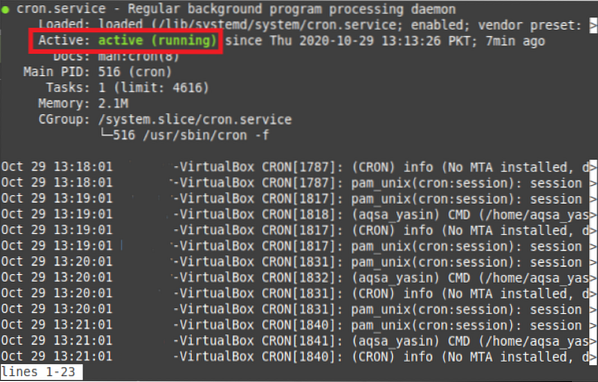
4. lépés: Indítsa el a Crontab fájlt
Miután megerősítette, hogy a Crontab szolgáltatás megfelelően működik, megnyithatja a Crontab fájlt, hogy hozzáadja a kívánt feladatot, amelyet óránként ütemezzen. A Crontab fájl a következő parancs futtatásával nyitható meg a terminálban:
$ crontab -e
Ez a parancs megnyitja a Crontab fájlt a terminálban.
5. lépés: Adja hozzá a feladatot a Crontab fájlhoz, amelyet óránként végre kell hajtani
A Crontab fájl megnyitása után a Ctrl + O billentyűkombinációval kell szerkesztenie. Ezután adja hozzá a következő képen kiemelt sort a Crontab fájljához. Ebben a sorban a „0 * * * *” paraméter megmondja a Cron démonnak, hogy óránként hajtsa végre a feladatot. Erre a sorra írtuk a bash fájlunk elérési útját, hogy a Cron démon könnyen hozzáférhessen a bash fájlhoz, amikor a job végrehajtásra kerül. Ugyanígy hozzáadhat minden más parancsot, amelyet óránként akar végrehajtani, ahelyett, hogy fájl elérési utat adna meg. A sor hozzáadása után mentheti és bezárhatja a fájlt.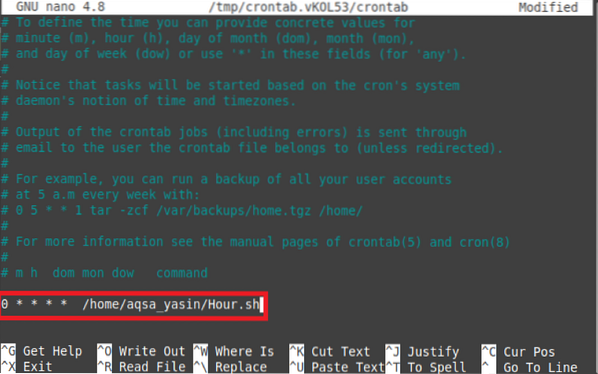
A fájl bezárása után a Cron démon automatikusan telepíti az új Crontab-ot, amint az az alábbi képen látható. Így nem kell kifejezetten elmondania a rendszernek, hogy új Crontab-feladatot adott hozzá a Crontab fájlhoz, mert a Cron démon maga hajtja végre ezt a munkát, amikor bármilyen módosítást végez a fájlban. Az új Crontab fájl telepítése után a munka óránként végrehajtásra kerül.
Következtetés
Ebben az oktatóanyagban megtanulta a Crontab-feladat óránkénti ütemezésének egyszerű módját. Az ebben a cikkben tárgyalt példában létrehoztunk egy Crontab-feladatot egy bash fájl óránként futtatásához. Bármely más feladatot létrehozhat, amelyet óránként végre kell hajtani Crontab-feladatként, ugyanezt az eljárást követve. Sőt, ha azt szeretné, hogy a Crontab-munkáját egy órán belül, például 10: 30-kor, majd 11: 30-kor stb. Meghatározott időpontban hajtsa végre, akkor ezt megteheti a „0” perces mező megváltoztatásával hogy „30.”Ily módon többet játszhat a munkák ütemezésével a Cron démon segítségével.
 Phenquestions
Phenquestions


